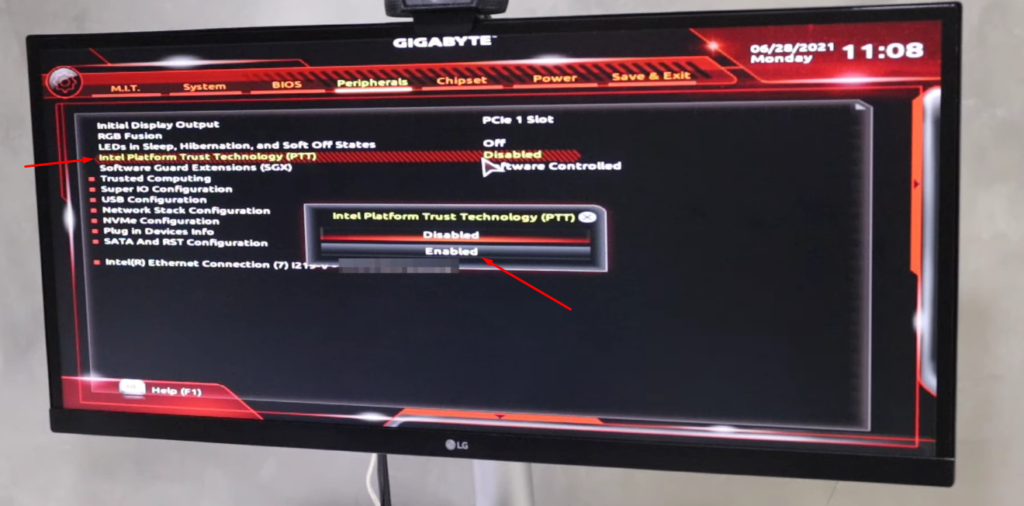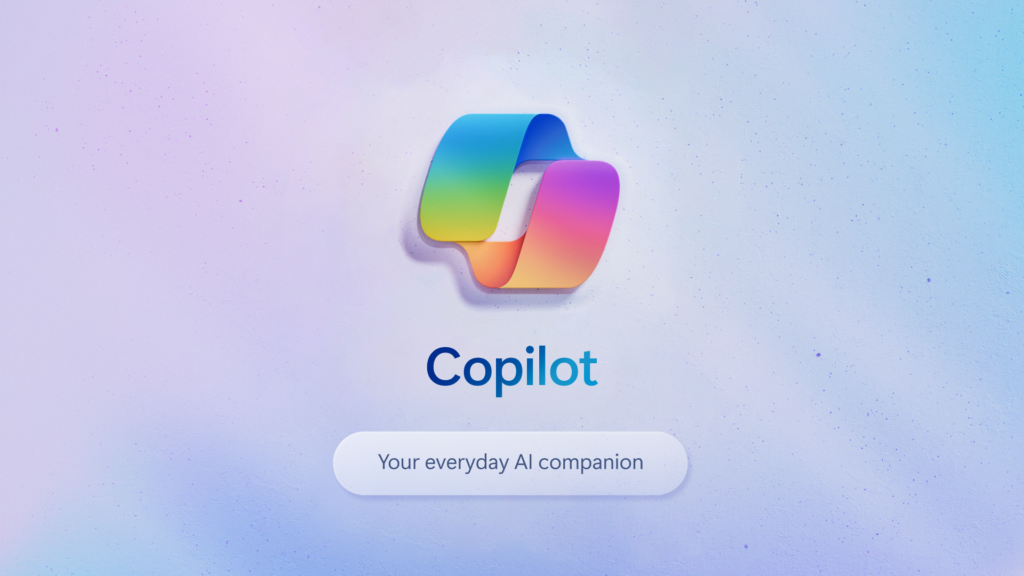COMO ATIVAR O TPM 2.0 NA SUA PLACA MÃE PARA INSTALAR O WINDOWS 11
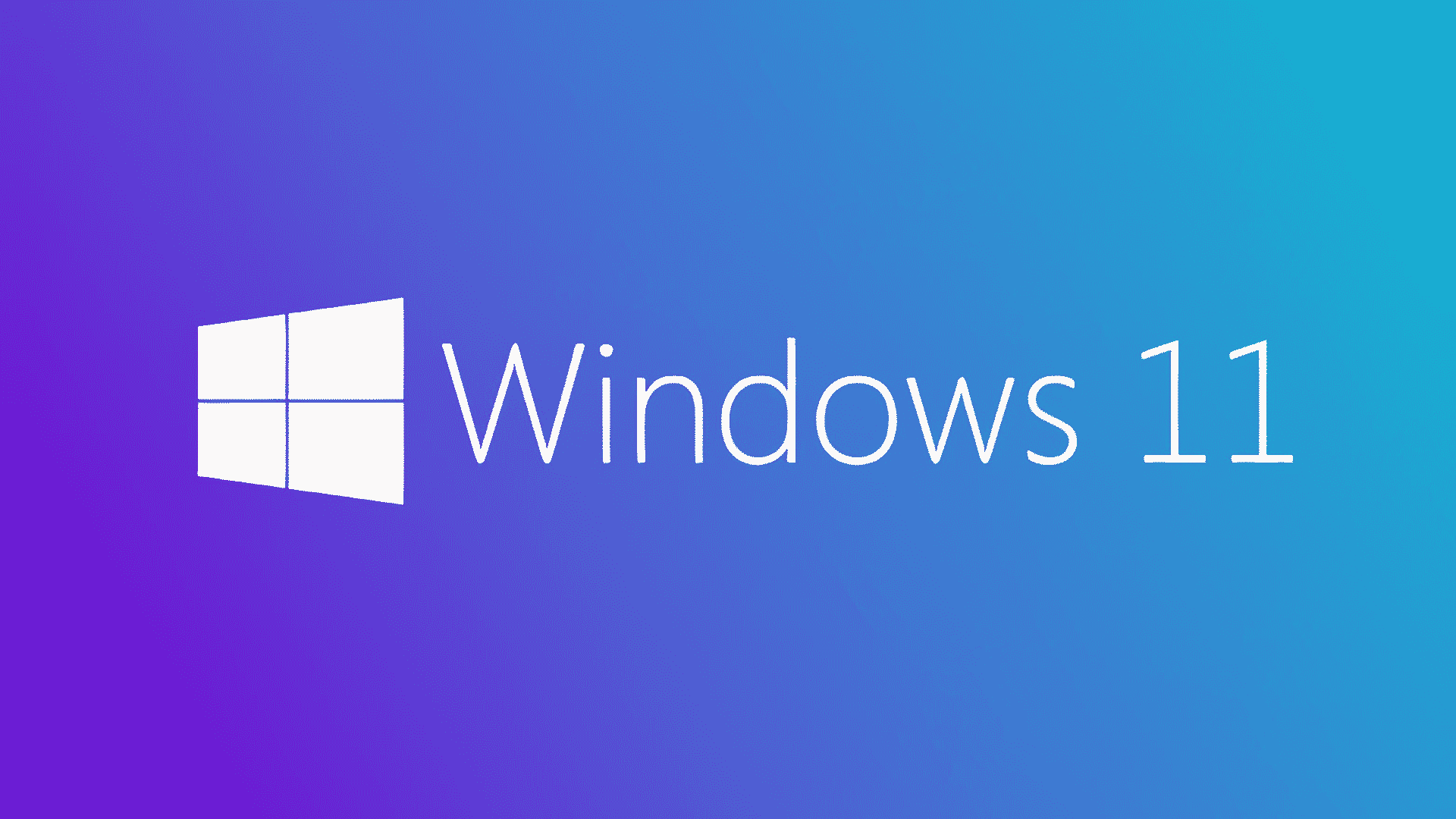
Conteúdo Continua após Anúncios
Anunciado na última quinta-feira (24) pela Microsoft, o Windows 11 foi apresentado com diversas novidades e recursos interessantes, chegando ao público com melhorias no desempenho e mais.
Embora ofereça novidades, o Windows 11 também traz uma série de limitações para os usuários do sistema, que devem cumprir alguns requisitos técnicos para que seja possível efetuar o update para a versão atual. Veja a seguir como ativar o TPM 2.0 na sua placa mãe!
O QUE É O TPM 2.0?
O chip Trusted Plataform Module (TPM) é um recurso que vem de forma nativa nas placas-mãe recentes, sendo um recurso indispensável para a instalação do Windows 11, sistema operacional apresentado recentemente pela Microsoft.
Conteúdo Continua após Anúncios
De modo geral, o TPM serve para criptografar informações, garantindo mais segurança durante o uso do dispositivo. Em alguns computadores esse recurso vem habilitado por padrão mas em alguns é necessário acessar a BIOS (configuração da placa mãe) para ativar o TPM 2.0 e permitir a instalação da nova geração do Windows.
LEIA TAMBÉM:
- WINDOWS 11: SAIBA COMO VERIFICAR SE O SEU PC É COMPATÍVEL COM O SISTEMA;
- SAIU! SAIBA COMO BAIXAR OS WALLPAPERS DO WINDOWS 11;
- DICA! APRENDA CRIAR PLAYLISTS COM AMIGOS NO SPOTIFY.
ATIVE NA SUA PLACA MÃE
Para que você possa ativar o TPM na sua placa mãe é preciso acessar a BIOS no momento da inicialização do Windows. Para acessar basta identificar qual a tecla responsável por alterar o para a BIOS – normalmente é a tecla F2 ou DEL, mas varia de acordo com o dispositivo.
Vale ressaltar que cada placa possui uma interface diferente, por isso é provável que a tela que você verá não será idêntica ao das imagens abaixo. Neste tutorial utilizamos uma placa mãe da Gigabyte.
- Na interface da BIOS procure acesse a aba de periféricos e procure por PTT, caso seu SoC seja Intel;
- Em seguida utilize o mouse ou o teclado e altere para ‘Enable’
- Pressione a tecla F10 para salvar as alterações e reinicie o PC
O TPM 2.0 pode aparecer com vários nomes dependendo do processador utilizado. Veja a baixo as principais variações:
- Processadores AMD: AMD PSP FTPM
- Processadores Intel: Intel Plataform Trust Technology (PTT)
- Placa mãe MSI: Trusted Computing
Caso você não tenha encontrado recomendamos que utilize a barra de pesquisa da BIOS se estiver disponível. Outra dica é navegar por outras abas, visto que em alguns casos a função está na parte de segurança.
VERIFIQUE SE FOI ATIVADO
Logo após ter ativado o TPM 2.0 recomendamos que utilize o programa PC Health Check para verificar se o seu computador possui compatibilidade com o Windows 11. Para isso veja se o seu hardware atende aos requisitos abaixo:
- Processador de 64 bits dual-core de 1 GHz
- 4 GB de memória RAM
- Armazenamento de 64 GB
- Tela de 9 polegadas com resolução de 1366 x 768
- Compatibilidade com UEFI, Secure Boot e TPM 2.0
- Compatibilidade com DirectX 12 e WDDM 2.x
- Para saber como verificar se o seu PC é compatível CLIQUE AQUI.
FICOU COM DÚVIDAS? ASSISTA AO VÍDEO:
Conteúdo Continua após Anúncios